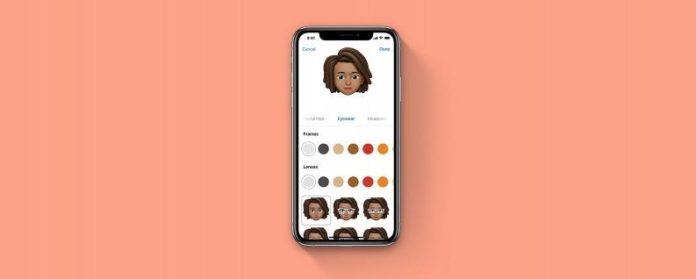Очень интересная часть текстовых сообщений с друзьями включает emojis, и если у вас есть iPhone с фронтальной камерой TrueDepth, Animojis (это то, что Apple называет своим анимированным эмозисом). Теперь новая функция iOS 12 от Apple — это возможность создавать собственные персонализированные анимированные эмоции, называемые Memoji. Memojis похожи на Animojis, поскольку они следуют за вашей головой и движениями лица, но отличаются тем, что они почти бесконечно настраиваются. Как создать свой собственный Memoji? Вы можете создавать и использовать свой Memojis (вы можете сделать столько, сколько хотите) в сообщениях, если ваш iPhone имеет идентификатор лица. Давайте начнем изучать, как сделать Memojis на вашем iPhone, чтобы вы могли присоединиться к веселью!
Связанные: Как использовать Animojis на iPhone X (они больше удовольствия, чем вы думаете!)
Для начала запустите новое сообщение или откройте уже существующий поток в приложении «Сообщения».
- Если вы еще не видите панель приложений, нажмите значок «Магазин приложений» рядом с текстовым полем.
- Нажмите символ Animoji; это лицо обезьяны.


- Прокрутите направо, чтобы открыть знак плюса и коснитесь его.
- Это позволит вам начать процесс создания нового Memoji.


Теперь вы будете руководствоваться процессом создания вашей Memoji по частям. Вы начнете с пустого желтого лица и выберете тональность и веснушки вашего Мемоджи. По завершении первого выбора:
- Коснитесь следующего набора вариантов справа.
- Выберите цвет и стиль волос, затем снова нажмите следующий набор вариантов.


- Выберите форму для глаз и брови.
- Выберите нос, форму губ и цвет губ.


Вы даже можете выбрать очки, головные уборы и серьги. Когда все будет готово, нажмите «Готово».
Теперь вы сможете использовать свой Memoji в анимированных сообщениях до 30 секунд в приложении «Сообщения» или в качестве маски в вызовах FaceTime. Все, что вам нужно сделать в «Сообщениях», чтобы использовать новый Memoji, — это выбрать его из Animojis и нажать красную кнопку, чтобы начать запись вашего сообщения.